亲爱的Mac用户们,你是否曾在使用Skype时,突然想退出程序,却不知道怎么操作呢?别急,今天就来给你详细讲解如何优雅地退出Mac上的Skype,让你不再为这个小问题烦恼!
一、轻松退出,快捷键来帮忙

想要快速退出Skype,最简单的方法就是使用快捷键。只需轻轻按下以下组合键:
- Command + Q
当你按下这个组合键时,Skype会立即关闭,就像你轻轻一挥手,告别了那个熟悉的界面。
二、菜单栏,退出选项藏其中

如果你更喜欢用鼠标操作,那么菜单栏的退出选项绝对能让你轻松上手。以下是操作步骤:
1. 点击Skype窗口左上角的苹果图标(菜单栏)。
2. 在下拉菜单中,找到并点击“Skype”。
3. 在弹出的子菜单中,选择“退出Skype”。
这样,Skype就会乖乖地关闭,让你可以继续享受其他精彩的应用程序。
三、Dock上,一键退出更方便
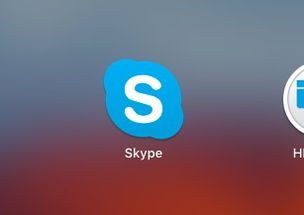
Dock是Mac上应用程序的快捷启动栏,将Skype图标拖拽到Dock上,退出程序就更加方便了。
1. 在Skype窗口左上角点击苹果图标,选择“退出Skype”。
2. 稍等片刻,你会发现Skype图标从Dock上消失了。
现在,你已经成功退出了Skype,是不是感觉轻松多了呢?
四、遇到卡顿,强制退出来帮忙
有时候,Skype可能会因为某些原因变得卡顿,这时候,你可以尝试使用强制退出功能。
1. 按住Option、Command和Esc键,直到出现“强制退出应用程序”的窗口。
2. 在窗口中找到Skype,点击它。
3. 点击“强制退出”按钮。
这样,Skype就会强制关闭,让你可以重新启动它,享受流畅的通话体验。
五、活动监视器,退出程序更彻底
如果你想要更彻底地退出Skype,可以使用Mac自带的“活动监视器”。
1. 打开Spotlight(按Command + Space键),输入“活动监视器”并回车。
2. 在活动监视器中,找到Skype进程。
3. 点击左上角的“X”按钮,然后选择“强制退出”。
这样,Skype的所有进程都会被彻底关闭,确保你不会在后台遇到任何问题。
亲爱的Mac用户们,现在你掌握了退出Mac上Skype的多种方法,是不是觉得生活更加美好了呢?记得,下次遇到退出Skype的困扰,不妨试试这些方法,相信你一定能轻松解决!
